這一個串接流程需要使用 Instagram 的商業帳號,你可以參考 Instagram 的說明以設定你的帳號類型。
如果你是利用 Instagram(下稱 IG)貼文經營電商、購物的賣家,可能會對於「檢查留言區」跟「整理每位買家的訂單」感到疲累——平時要比較頻繁地查看通知、不能漏掉留言,而且還要檢查每一個帳號能不能合併訂單,所以會反覆在 IG 和 Ragic 之間切換視窗、比對帳號,做起來非常累人。
如果想要省掉這一堆步驟,你可以嘗試看看使用 Make(原 Integromat)串接,製作出一個如下的流程:
當 IG 收到關鍵字(例如「+1」、「想買」)時,自動成立一筆訂單。
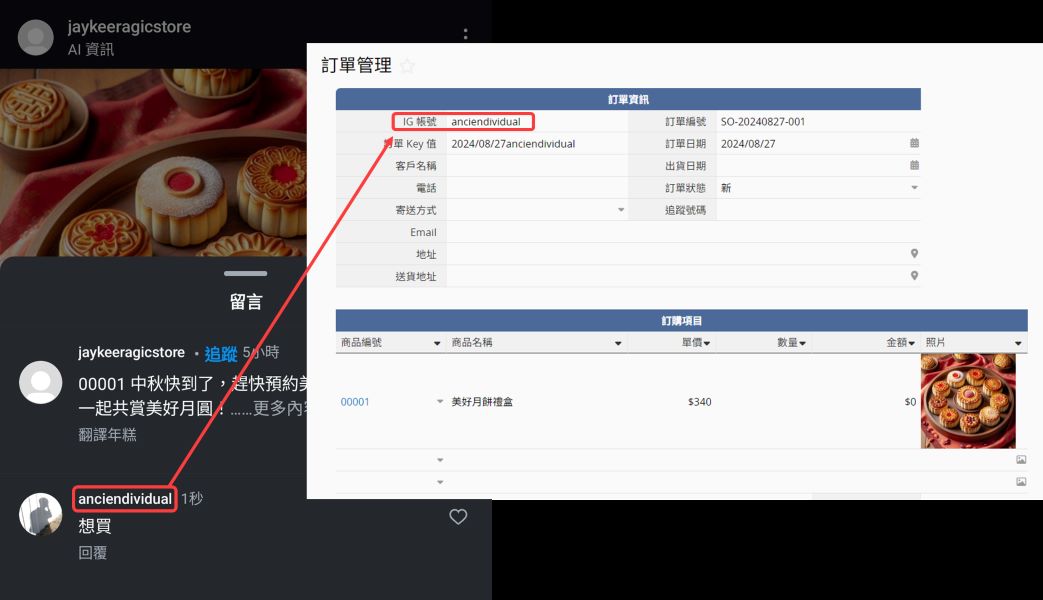
另外,如果這個帳號當天已經成立過其他訂單,那就改為將新的商品加入到原本的訂單。
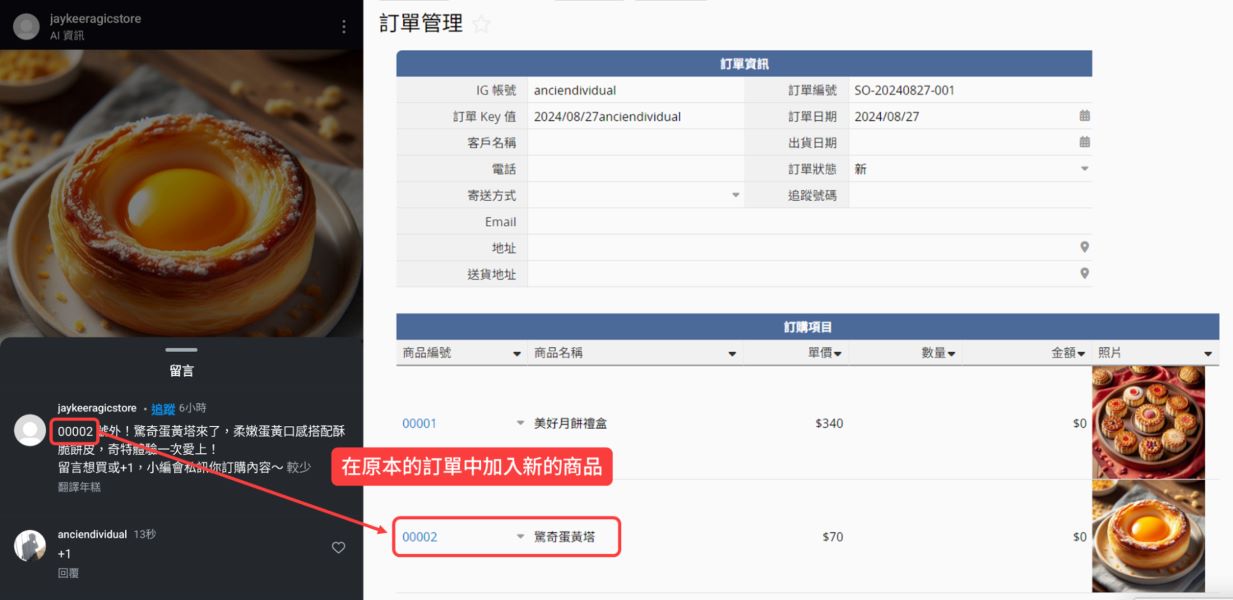
在 Make 上完成設計之後,看起來會是這樣:
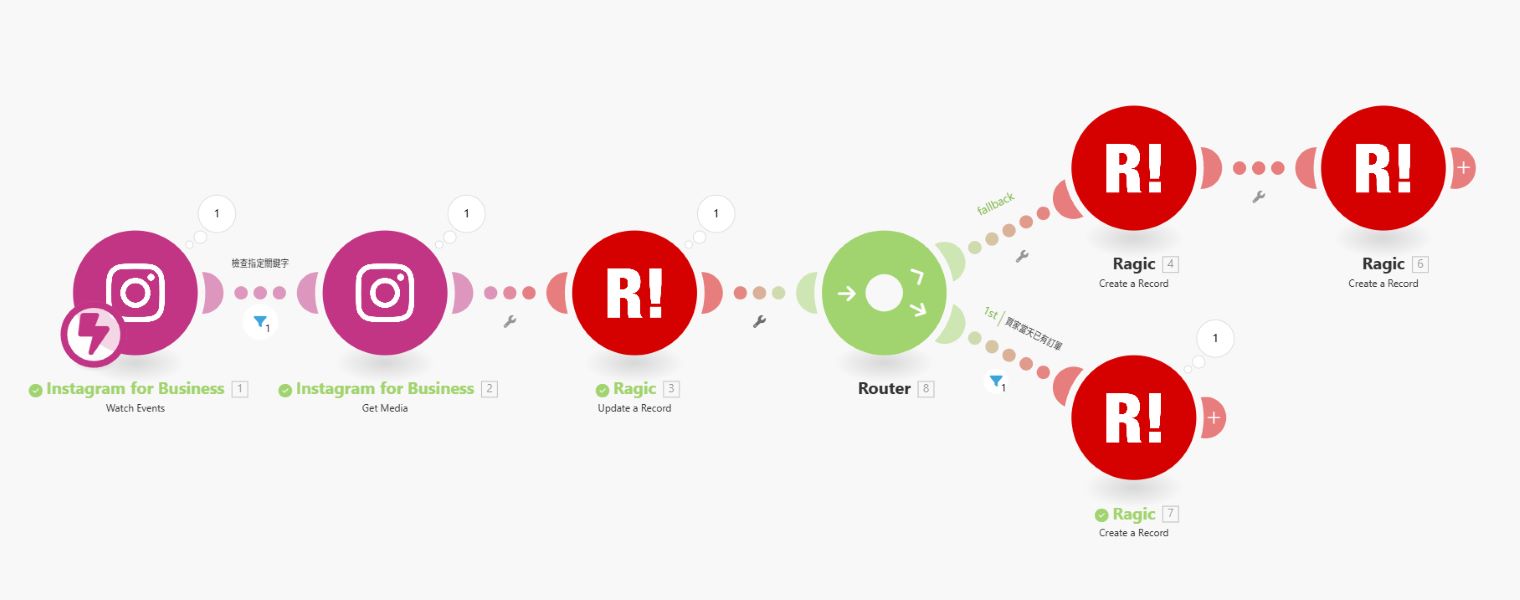
這個流程主要可以切分成三個區塊:
1. 檢測 IG 是否有人留言想買東西
2. 檢查這個帳號當日在 Ragic 上是否已經有訂單
3. 如果該帳號已經有訂單,則將另一個商品加入到既有訂單的子表格;如果沒有,則直接新建一筆完整的訂單
要完成這個流程,你需要先建立兩張基本的表單,分別是「商品」與「訂單管理」表單,等到這兩張表單設定完後,再透過訂單管理的子表格產生一張「訂購項目」表單。
首先,商品表單需要用來記錄每個商品的基本資訊,例如編號、品名、照片與單價:
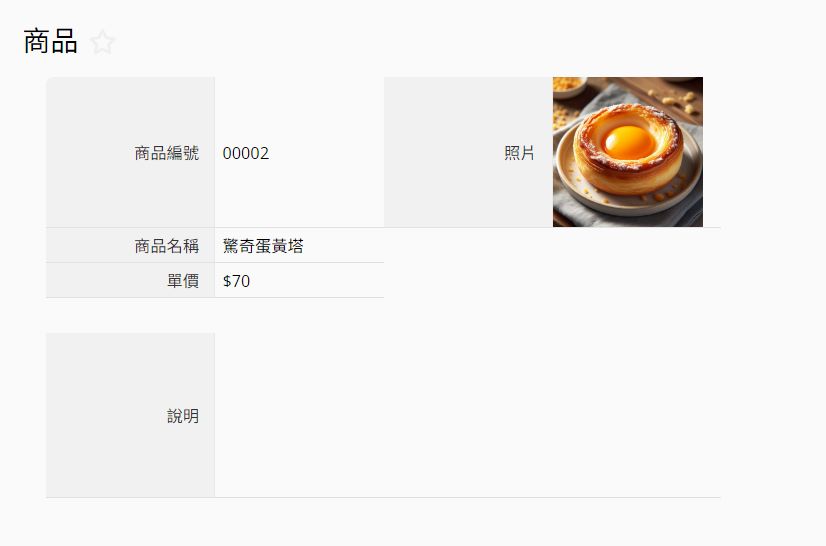
要建立訂單管理表單,除了從零開始以外,還可以透過我們應用商店的訂單管理或是簡易進銷存模組,或是從快速範本安裝銷售訂單的單張範本作為基底進行修改。
要注意的是,為了有效完成串接,訂單管理的表單內必須至少有「IG 帳號」、能夠記錄資料建立日期的「訂單日期」以及能夠記載購買項目、透過連結與載入連接到商品資料的子表格:
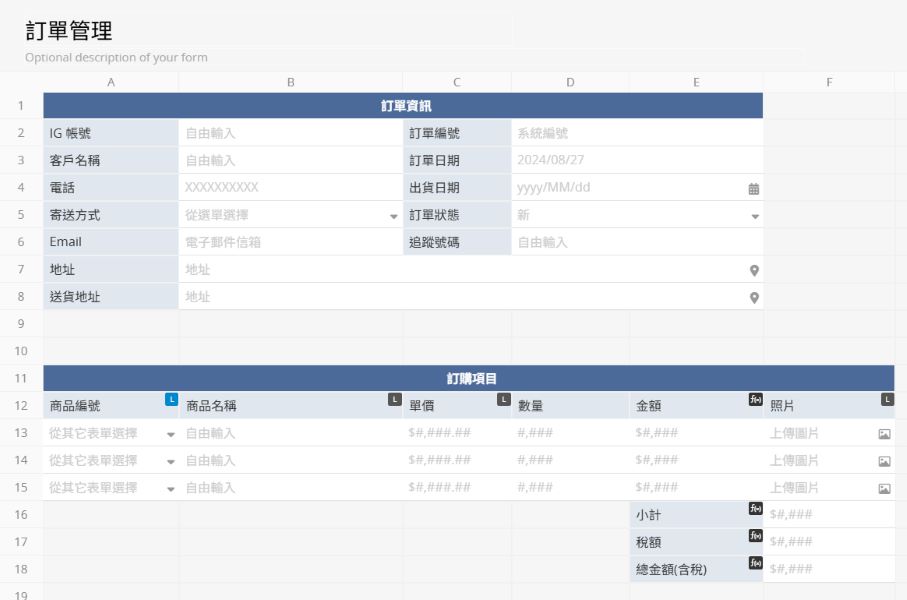
接下來,再多建立一個獨特值欄位「訂單 Key 值」,用來當作整單時的參照欄位,由於我們需要檢查單日內同一個 IG 帳號是否已經有下過單,因此可以透過字串公式將「訂單日期」與「IG 帳號」組合起來:
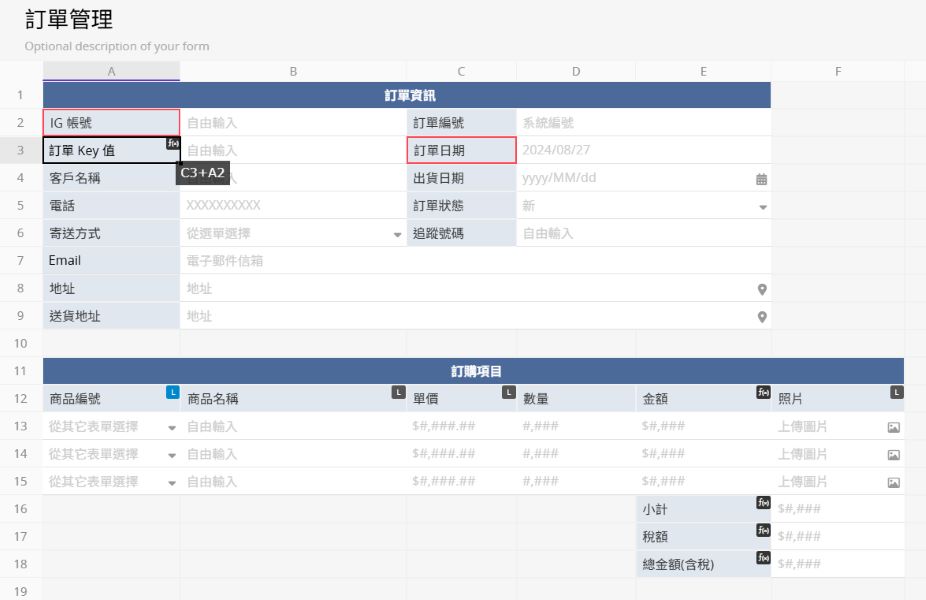
再利用這個字串公式欄位,透過子表格產生新表單,產生一個訂購項目表單。
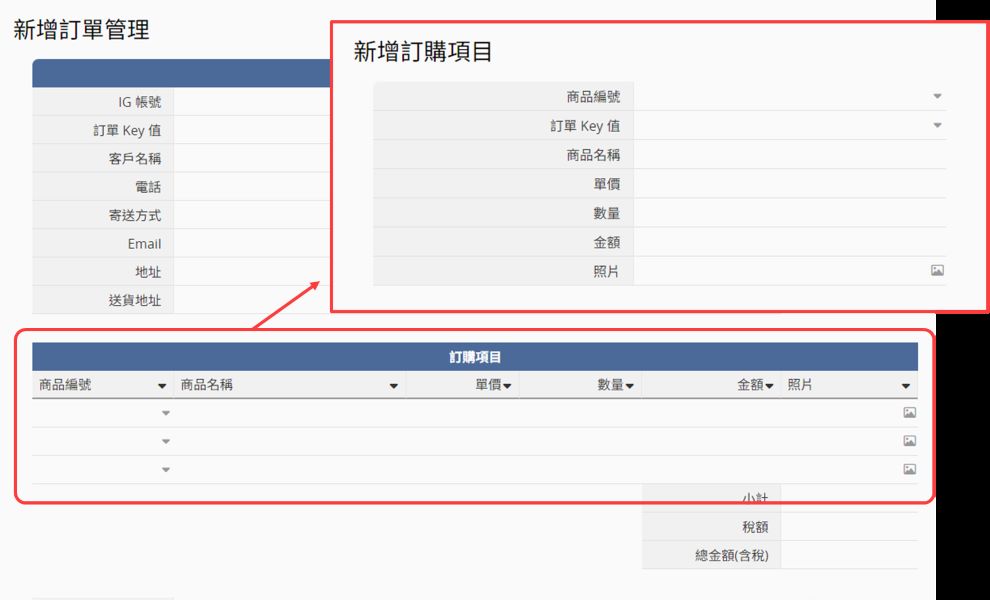
由於後續的串接可以將 IG 貼文的內容也一併傳送到 Ragic,你可以使用一個小技巧,讓 Ragic 在串接進行時自動辨識每篇貼文屬於哪個商品,幫你填入商品資訊,只要新增一個「IG 文案」欄位,並且在「商品編號」欄位上加入字串公式就可以了。
舉例來說,只要你在商品文案之前打上編號,例如「00001 中秋來臨……」,那麼就可以在商品編號欄位上利用字串公式 LEFT(),擷取文案最前面的商品編號部分,並且觸發連結與載入,自動帶入品名與價格資訊囉!
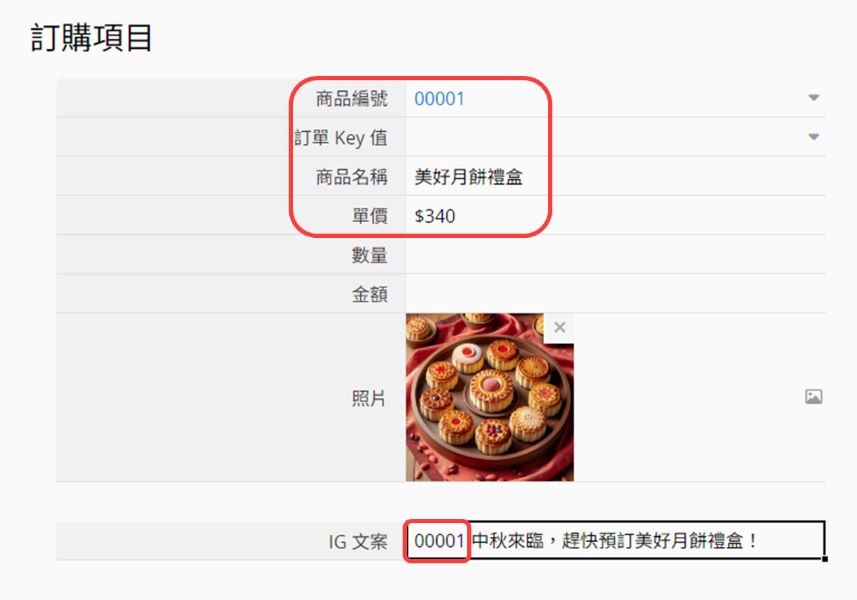
建立完商品、訂單管理和訂購項目三張表單之後,就可以到 Make,準備製作自動化流程了。
要透過 IG 觸發自動化流程,並取得留言的相關資訊,你需要使用 Make 裡 Instagram for Business 的兩個模組來搭配:
這個模組會讓 Make 在 IG 上有特定事件發生時,立即觸發流程,要注意的是,要想連接帳號到 Instagram for Business,要先確保自己的 IG 商業帳號已經與 Facebook 粉絲專頁完成連結。
選擇完帳號之後,要接著設定哪些行為會讓 Make 觸發流程,在這裡就將其設定為 Comments(留言)即可。
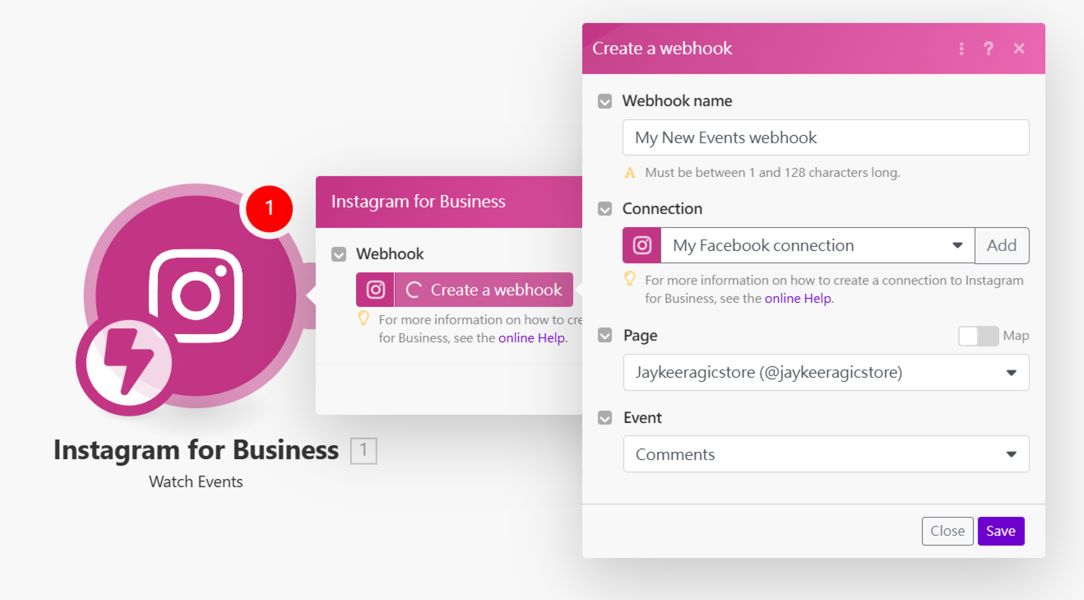
因為 Watch Events 只能夠提供「觸發事件」本身的資訊,例如留言者的 IG 帳號、留言內容,但為了要讓 Ragic 可以透過串接得到商品的文案,用來自動辨識商品資料,那麼我們還會需要一個 Get Media 模組,用來取得有新留言的貼文資料。
加入模組之後,只要在 Media ID 這裡填入來自 Watch Events 的 Media ID,就可以找到指定的貼文,在後續串接流程中提供更多資訊了。
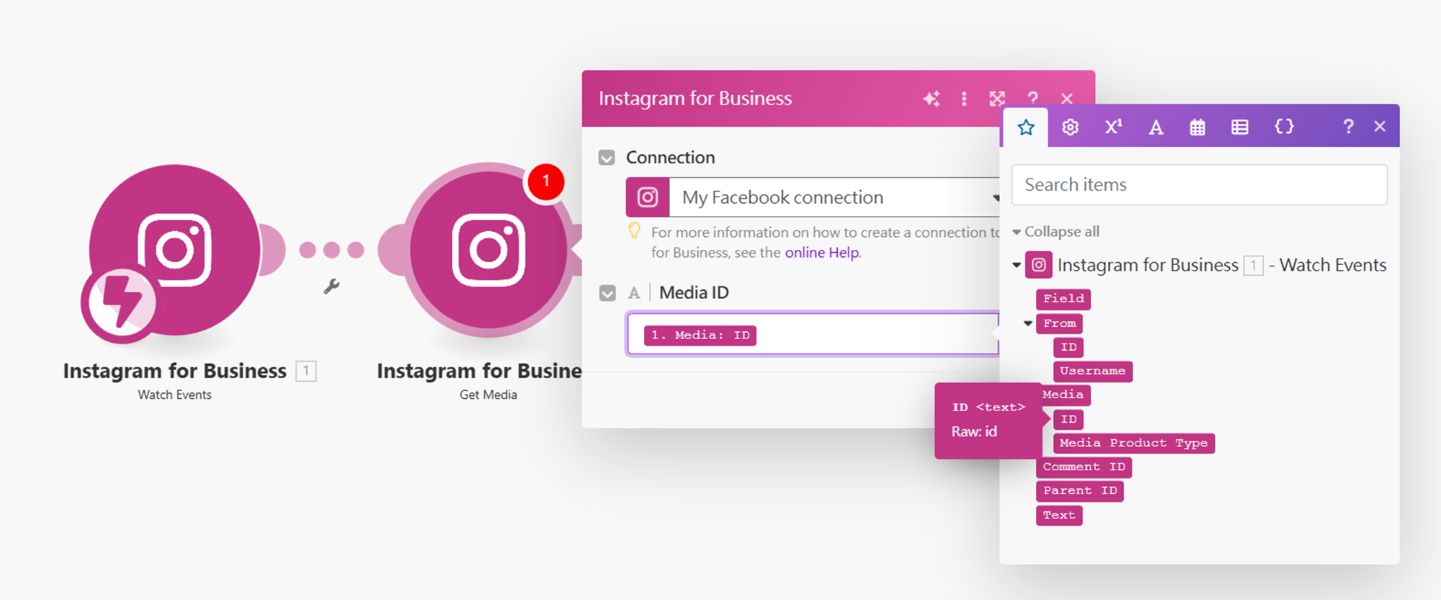
如此設定下來,雖然可以檢查所有出現在 IG 上的新留言,並及時觸發串接流程,但是,不一定每一則留言的出現都是真的要購買商品,因此,我們需要設定一組關鍵字,讓 Make 可以只針對這些留言觸發流程。
只要點擊兩個模組中間的「...」,就可以設定 Filter(過濾器),例如希望只有留言完全符合「想買」或「+1」才可以觸發流程的話,就依下圖的方式進行設定:
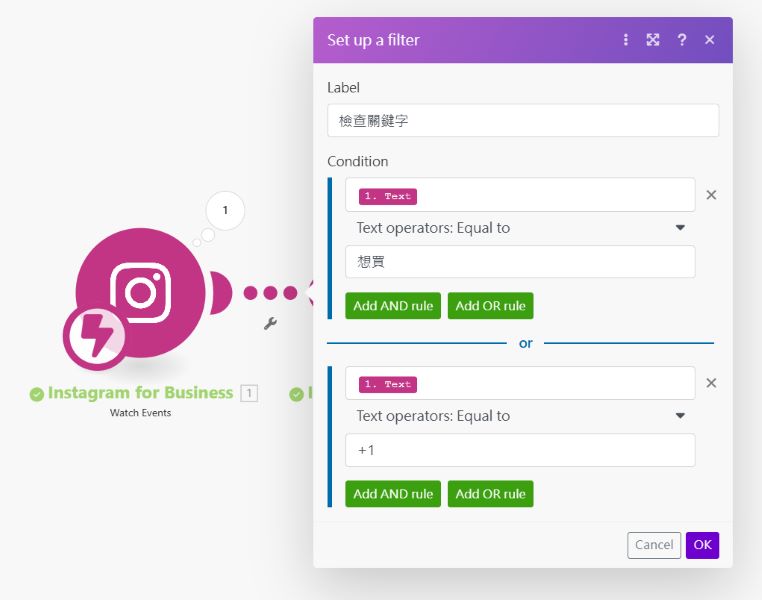
這樣一來,只有符合這兩個關鍵字的留言會觸發後續的步驟,將觸發端設定完成之後,緊接著就要設定動作端的資料,在 Ragic 上建立訂單了。
我們設計的自動化流程,會讓買家在「+1」之後,自動為其成立一筆訂單資料,但也希望如果當天這個買家已經有其他訂單的話,就把兩筆訂單合併起來。不過,要用什麼方法來讓 Make 知道一個買家當天是不是已經有下訂過了呢?
要達到「檢查」的效果,你需要使用 Ragic 的 Update a Record 模組,由於這個模組會依據指定的欄位跟設定值,在整個表單中找到符合的資料,再更新這筆資料的其他內容。因此我們也可以利用這個特性,透過指定的「訂單 Key 值」是否可以在「訂單管理」中更新到資料,來幫助我們檢查當天有沒有其他訂單。
要注意的是,Keyword(關鍵字)欄位的填寫方式必須要與設計表單時 Key 值欄位的格式一致,舉例來說,如果你的「訂單 Key 值」的字串公式為「日期 + IG 帳號」,那麼在這裡也要用同樣的方式填入關鍵字進行檢查。在日期的部分,為了避免格式、時區問題,請使用下方的公式:
formatDate(now;YYYY/MM/DD)
這個公式會將觸發當下的時間(now)轉為與 Ragic 預設相同的日期格式(YYYY/MM/DD)。在轉換日期格式之後,也要記得加上留言者的 IG 帳號:
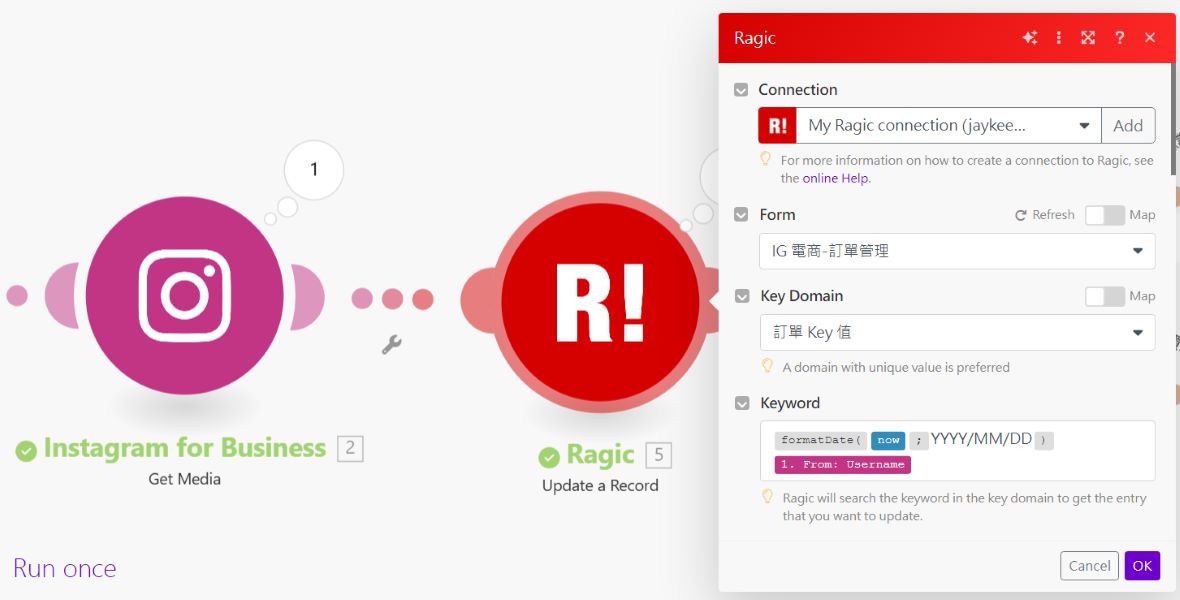
由於這個模組只需要執行檢查,不用實際更新任何資料,因此其他欄位都可以直接留白,繼續設計後續的流程。
因為根據 Update a Record 的結果不同,以此決定要成立完整的訂單,還是直接在既有的訂單中新增一筆商品就好,因此後續的動作端會分為兩條執行路徑。
接下來,我們會先介紹兩條路徑的設計方式,再介紹如何透過檢查的結果,讓 Make 決定應該執行哪一條路徑。
如果 Make 在檢查資料庫以後,發現買家今天是第一次下訂,那麼我們就需要為其建立完整的訂單。這個路徑需要用到 2 個 Create a Record 模組,分別是在「訂單管理」建立基本資訊,以及到「訂購項目」填入要買的商品。
在第一個 Create a Record,我們需要為買家建立訂單,由於訂單日期、Key 值都會在建立時自動產生,因此只需要設定將買家的 IG 帳號填入欄位:
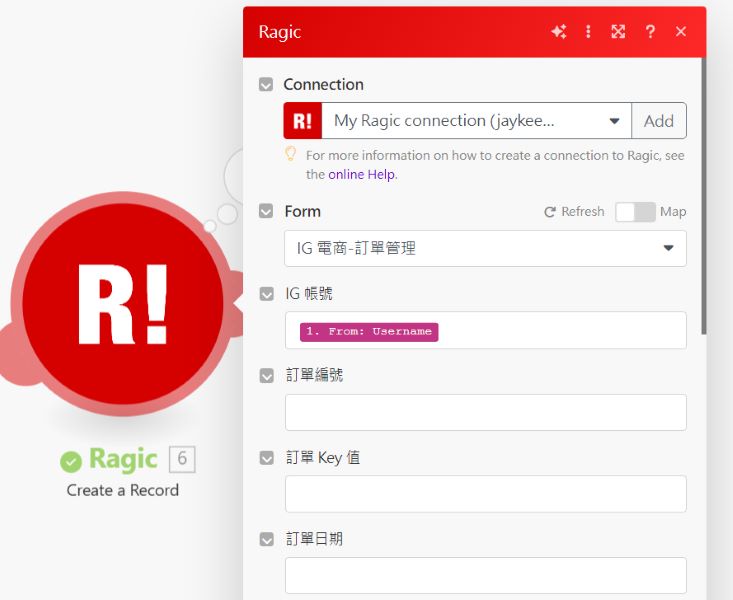
我們建議在這個模組完成設定之後,就可以先測試一遍流程,首先,按下畫面左下角的 Run once,並在 IG 發文。之後,直接在底下留言,就可以檢查留言是否有正確觸發流程、順利建立訂單了。
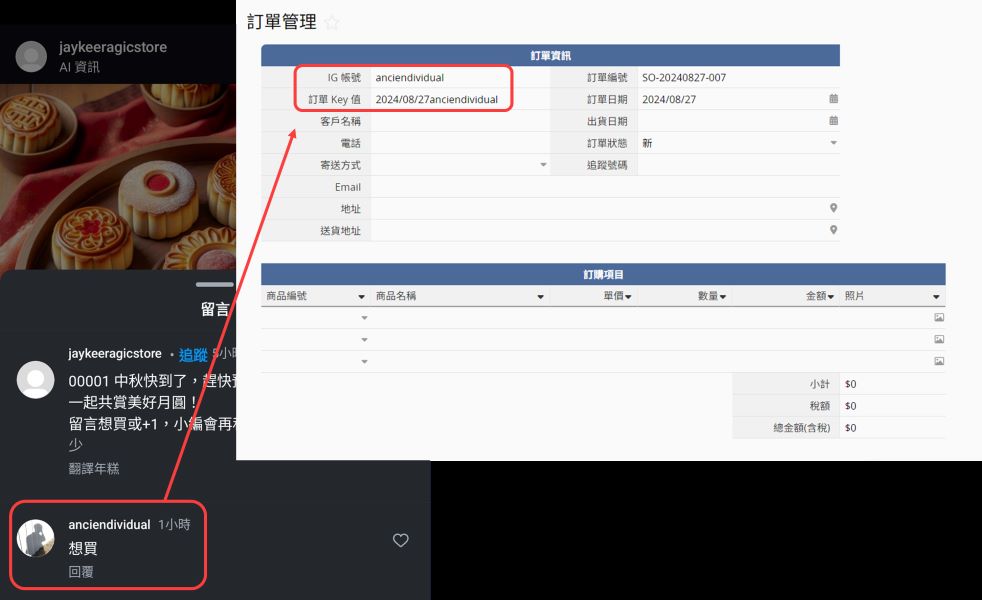
建立訂單資訊之後,就要把買家想買的東西加入子表格。建立另一個 Create a Record,並且指定在「訂購項目」中建立資料。因為我們剛剛建立的訂單資訊當中,有自動產生相應的訂單 Key 值,因此只需要直接沿用上一個 Create a Record 的「訂單 Key 值」欄位,放進這張表單的同一個欄位就可以了:
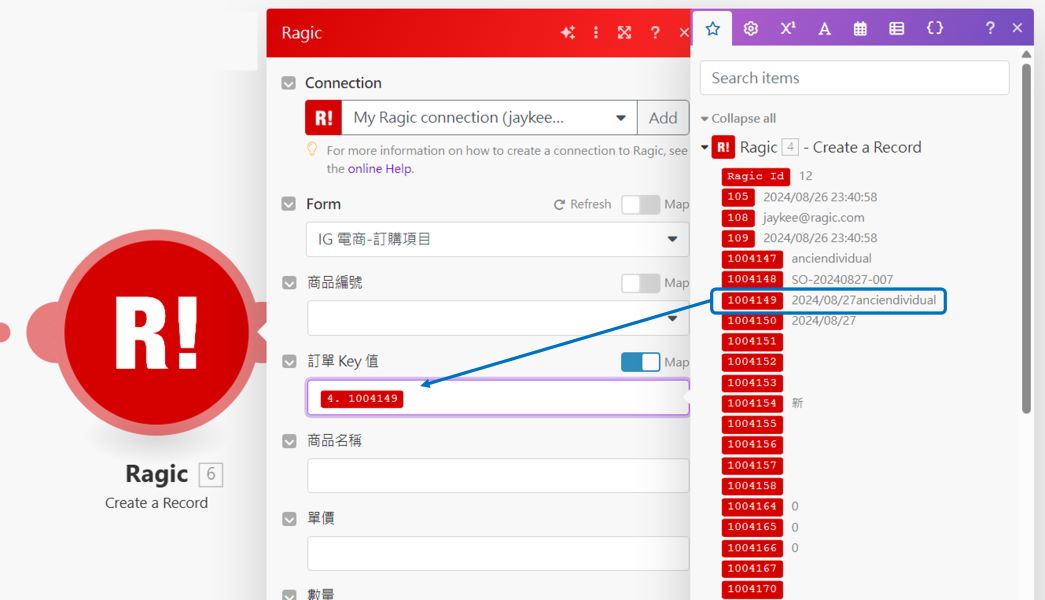
然而,因為我們先前也另外做了一個設定:在 IG 發文時,文章的前幾個字會是商品編號,因此只要將 Get Media 模組的 Caption(貼文內容)填入「IG 文案」欄位,就可以觸發「商品編號」的公式,自動連結到商品的其他資訊了!
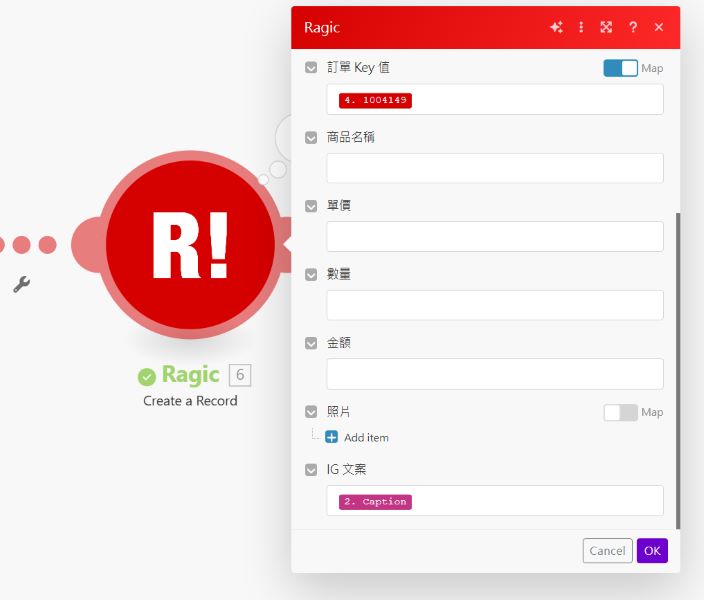
如果 Make 檢查資料之後,發現這名買家今天已經下訂過其他商品了,那麼其實就代表已經有一筆訂單的基本資訊了。也就是說,只需要在檢查之後,直接建立一筆資料到訂購項目、並且再將檢查到的訂單 Key 值填進去即可。
因此,第二條路徑其實就只需要建立一個 Create a Record。將其接在 Update a Record 之後,Make 就會自動為我們加上一個 Router(路徑器):
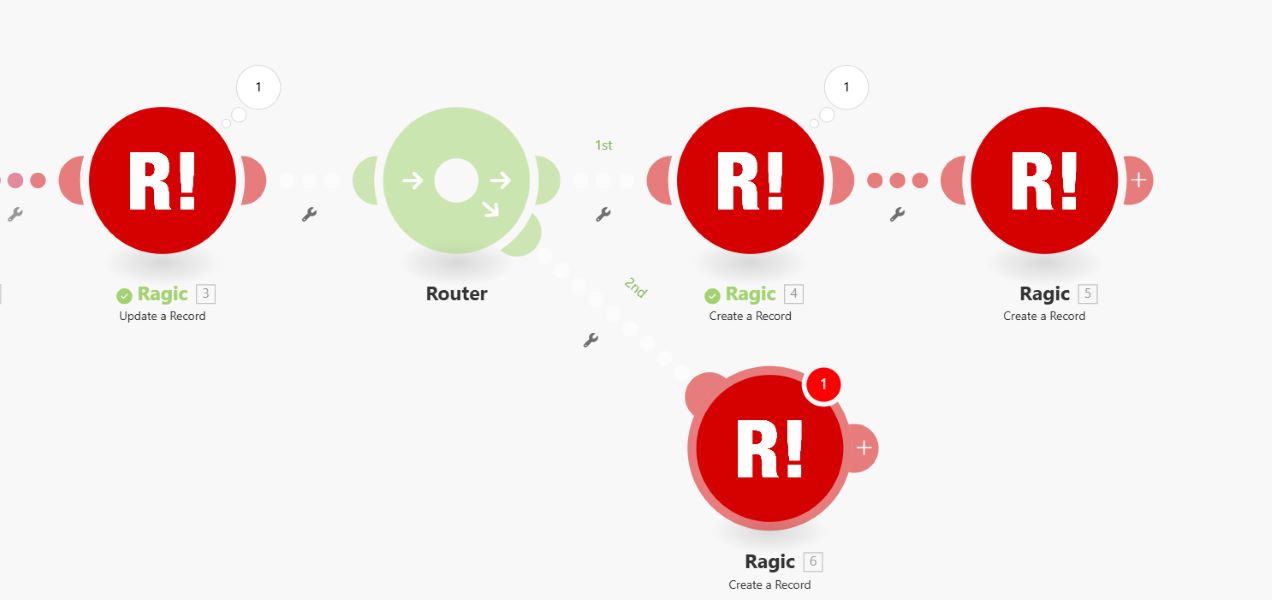
因為先前的 Update a Record 已經檢查到了符合條件的「訂單 Key 值」,所以,只要將檢查到的「訂單 Key 值」欄位填入,系統就能幫你將新的商品合併到舊的訂單中囉,另外也別忘了將 IG 文案一併填入!
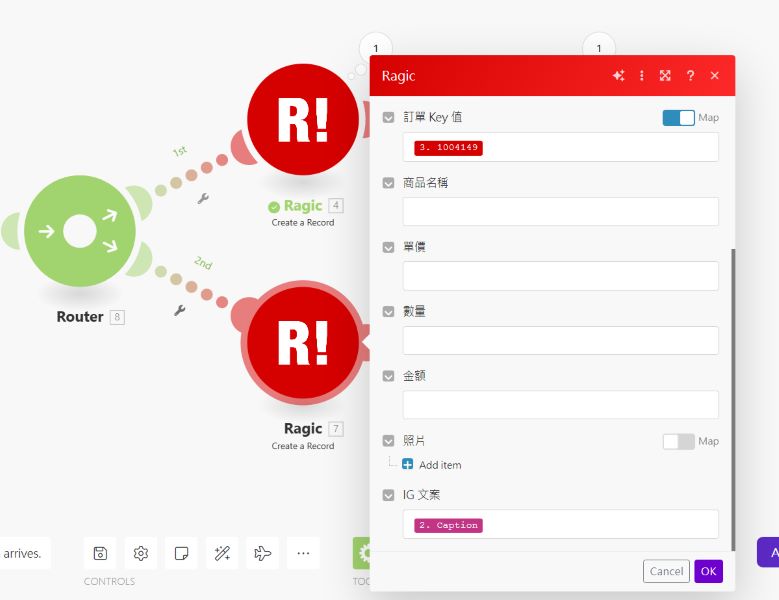
接下來,就可以開始設定兩條路徑的觸發條件了。
由於我們要檢查的是有沒有資料的「訂單 Key 值」符合「今天日期」+「買家 IG 帳號」這個條件,因此,其實只要再在其中一條路徑中,設定一個 Filter(過濾器)即可。
我們建議在「買家今天已有訂單」的路徑上設定篩選器,也就是範例中的第二條(下方)路徑,設定規則為如下:
如果 Ragic 的「訂單管理」表單內,有資料的「訂單 Key 值」欄位等於 IG 觸發端的「觸發日期」+「留言 IG 帳號」,則運行此路徑。
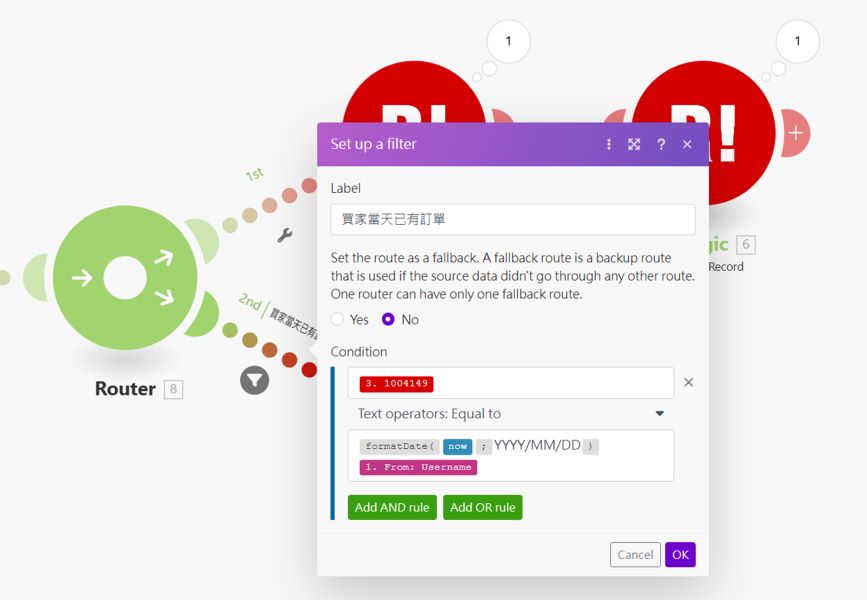
而另一條路徑則可以設定為 Fallback route(後備路線),這個設定的功用是:當前面的篩選器都沒有作用時,才會運行此路徑,也就是說,如果 Make 沒有檢測到任何一筆資料的「訂單 Key 值」等於「今天日期」+「買家 IG 帳號」,才會運行這個路徑。
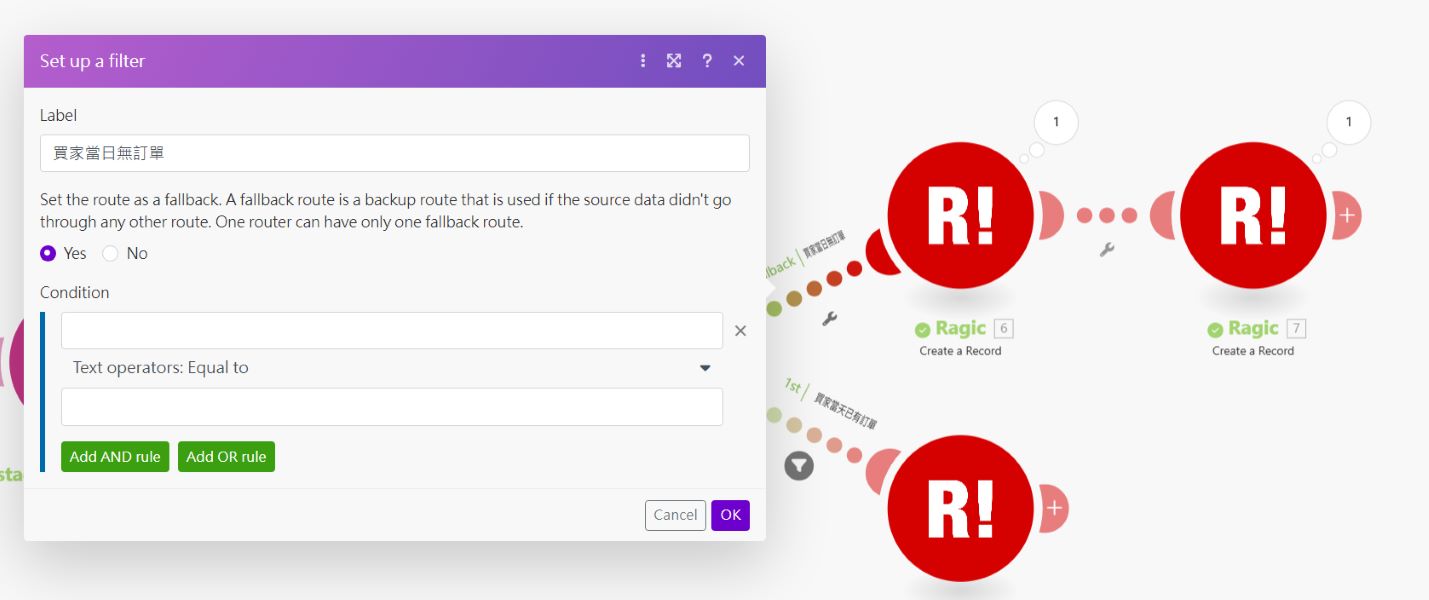
設定完成之後,完整運行一次串接流程吧!
首先,在商品表單裡建立兩個商品的資料:
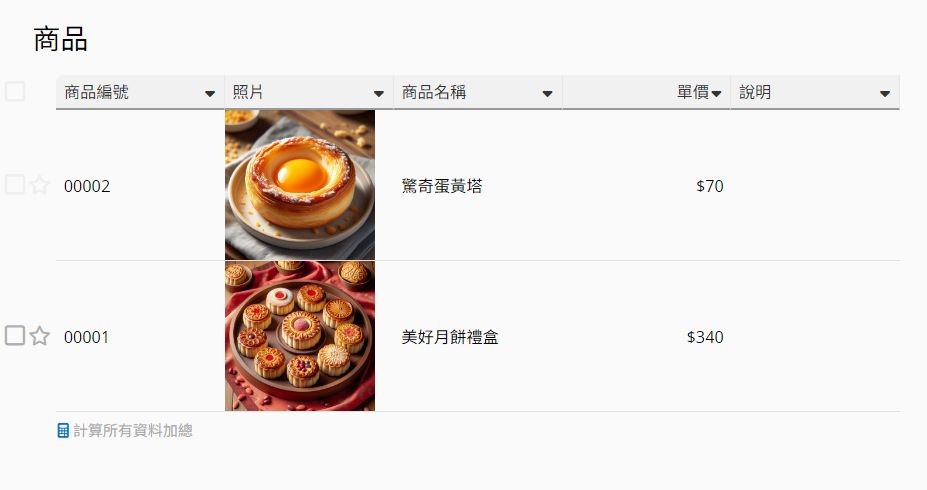
同時,在 IG 上架商品,撰寫相關文案:
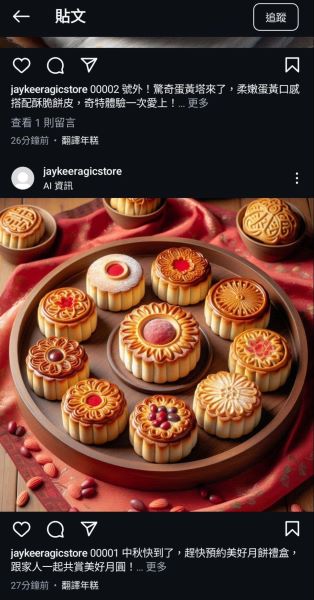
接下來,先在其中一個商品底下留言,如果順利運作的話,就可以在訂單管理內看到這位買家的訂單:
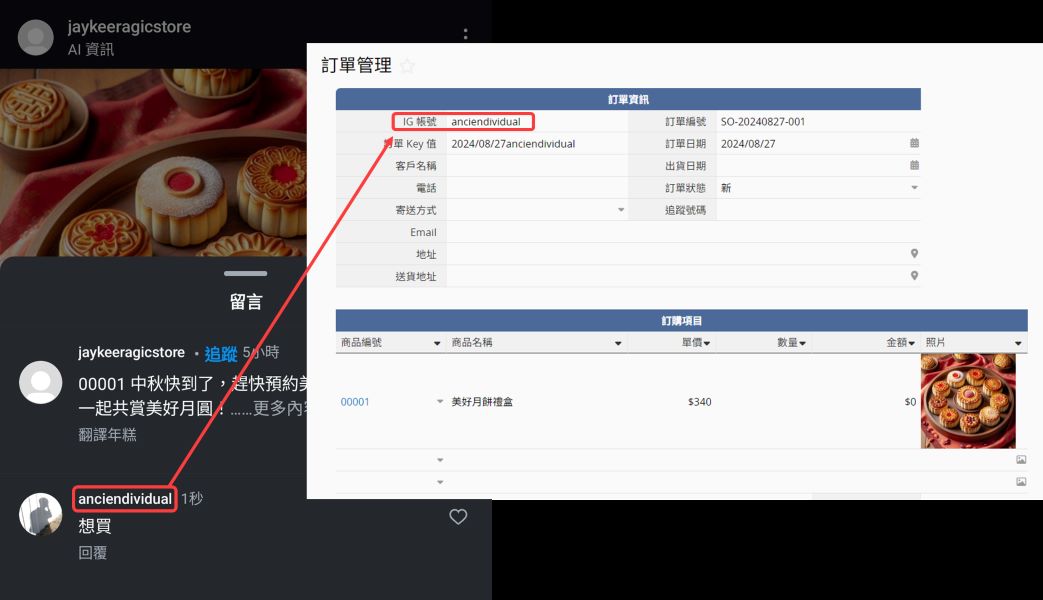
子表格內的資料則是來自「訂購項目」表單,跳轉過去之後也可以確認公式、連結與載入都有順利運作:
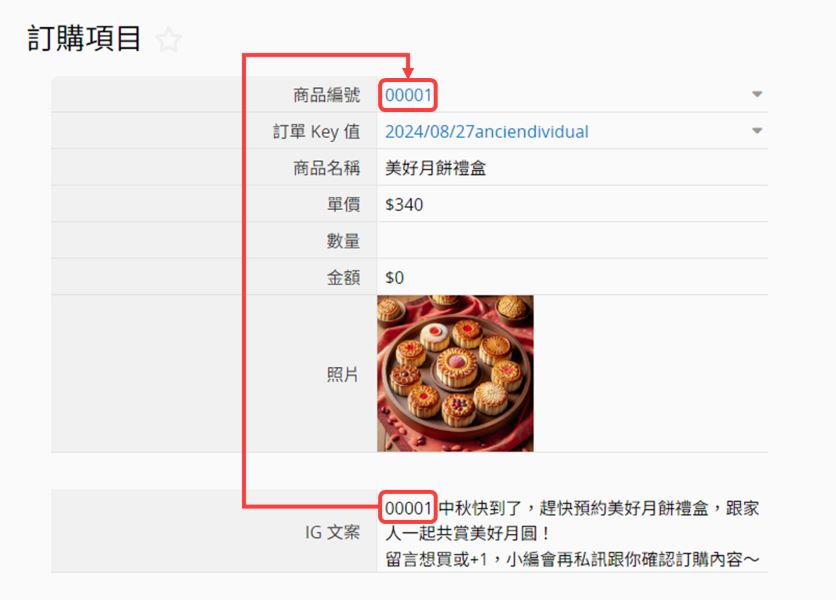
在我們確定買家的第一筆訂單可以自動產生之後,接下來就可以開始測試「如果買家已經有一筆訂單,能不能合併整理到舊訂單」了。使用同一個帳號,再到另一個商品下留言:
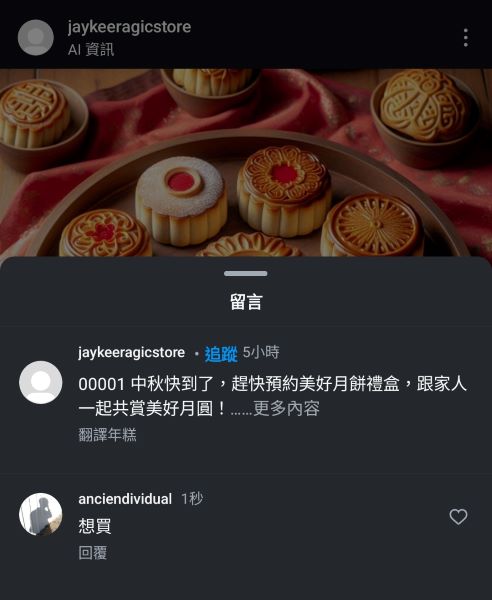
再回到原本的訂單內,就可以看到新的商品已經被加回原本的訂單中囉!
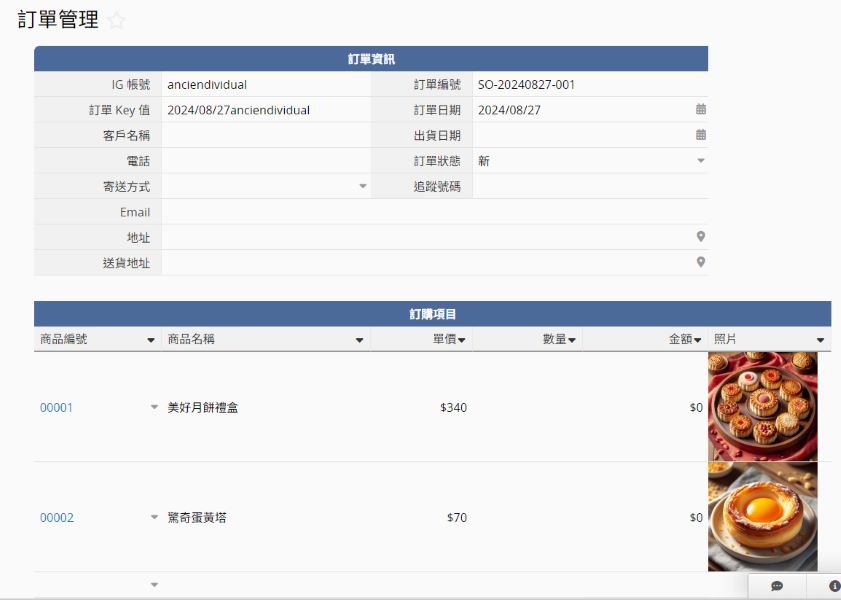
確認串接都沒問題之後,就可以將串接流程正式啟用、上線了!經過這樣的設計之後,只要有買家想要買東西,就會根據相關資訊自動成立訂單,讓你可以直接利用這些資訊與買家進一步確認、結帳,省下手動打單整單的時間。
使用、操作上有疑問嗎?看看以下影片版解說!